10 sposobów na naprawienie awarii aplikacji YouTube na Androidzie i iPhonie
Opublikowany: 2023-04-20YouTube to bardzo popularna usługa z ponad 2 miliardami aktywnych użytkowników miesięcznie. Ludzie używają YouTube do oglądania szerokiej gamy filmów, w tym teledysków, skeczy komediowych, vlogów, filmów edukacyjnych, wiadomości i nie tylko. Według ostatnich raportów przeciętny użytkownik spędza ponad 40 minut na oglądanie filmów na YouTube podczas jednej sesji.
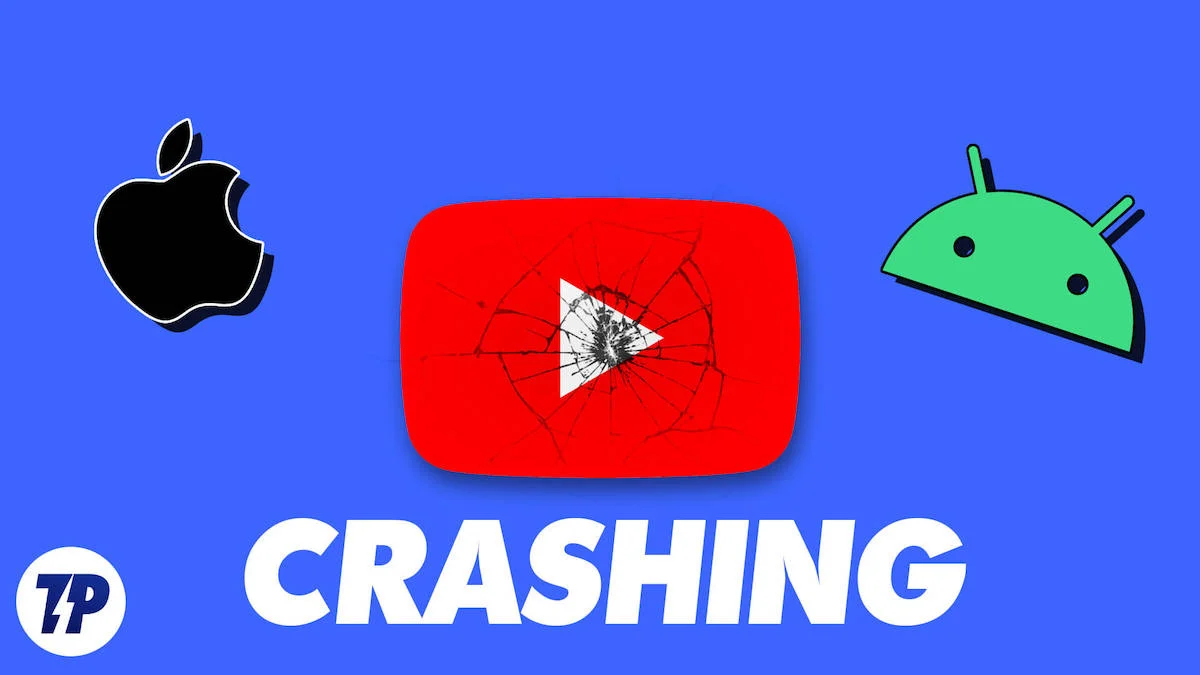
YouTube to świetne źródło rozrywki i wiedzy, ale czasami występują awarie i inne problemy. Może to być frustrujące, zwłaszcza gdy jesteś w trakcie oglądania swojego ulubionego filmu.
Istnieje kilka powodów, dla których aplikacje YouTube mogą ulec awarii, na przykład nieaktualne wersje aplikacji, problemy z siecią, niewystarczająca ilość miejsca na dysku, problemy związane z urządzeniem i inne. Jednak w większości przypadków problemy te można łatwo rozwiązać, wykonując proste kroki rozwiązywania problemów.
W tym przewodniku omówimy bardziej szczegółowo przyczyny awarii aplikacji YouTube na Twoim urządzeniu i pokażemy, jak łatwo rozwiązać problemy z awariami aplikacji YouTube na smartfonie. Zacznijmy bez zbędnej zwłoki.
Spis treści
Możliwe przyczyny awarii YouTube na smartfonie
- Nieaktualna aplikacja YouTube : najczęstszym problemem powodującym awarię aplikacji YouTube na smartfonie jest to, że aplikacja jest nieaktualna. Starsza wersja aplikacji YouTube może nie być kompatybilna z Twoim urządzeniem lub być zoptymalizowana pod kątem najnowszego sprzętu i oprogramowania, a także może zawierać błędy, które uniemożliwiają płynne działanie aplikacji YouTube.
- Niewystarczająca ilość miejsca : niewystarczająca ilość miejsca to kolejny częsty problem, który może powodować awarie YouTube na Twoim smartfonie. Dzieje się tak, ponieważ aplikacja wymaga do działania określonej ilości miejsca. Jeśli miejsce na dysku jest ograniczone, system automatycznie zatrzyma działanie aplikacji.
- Problemy z siecią : aplikacja YouTube wymaga do działania stabilnego połączenia internetowego. Jeśli masz problemy z siecią, aplikacja YouTube może przestać odpowiadać lub ulec awarii podczas próby załadowania treści.
- YouTube nie działa : gdy YouTube nie działa, możesz napotkać szereg problemów, takich jak brak możliwości odtwarzania filmów, komunikaty o błędach lub awarie podczas próby korzystania z aplikacji. Przestój YouTube jest zwykle spowodowany problemami z serwerem YouTube. W niektórych przypadkach YouTube może również przestać działać z powodu cyberataków lub naruszeń bezpieczeństwa. W większości przypadków przestój jest tymczasowy, a platforma powróci do normalnego działania po rozwiązaniu problemu. Jako użytkownicy niewiele możemy zrobić, dopóki problem nie zostanie rozwiązany.
- Aplikacje innych firm : Innym powodem, dla którego aplikacje YouTube mogą ulec awarii na smartfonie, są zakłócenia powodowane przez aplikacje innych firm. Może się tak zdarzyć, gdy inne aplikacje zainstalowane na smartfonie wchodzą w konflikt z YouTube i powodują nieprawidłowe działanie aplikacji.
- Problem z oprogramowaniem urządzenia : oprogramowanie urządzenia może również powodować awarie aplikacji YouTube na smartfonie. Może to być spowodowane tym, że używasz przestarzałego oprogramowania systemowego, niezgodnego sprzętu urządzenia lub uszkodzonych plików systemowych.
Rozwiąż problem z awarią aplikacji YouTube we właściwy sposób
Uruchom ponownie swój smartfon
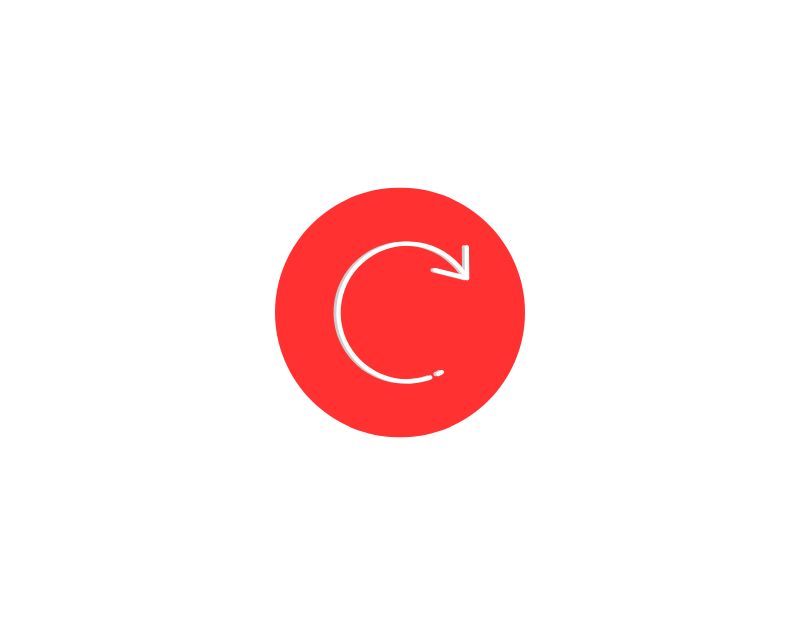
Zacznijmy od prostych technik rozwiązywania problemów. Uruchom ponownie smartfon. Ponowne uruchomienie smartfona wyczyści pamięć urządzenia i wszystkie procesy aktualnie uruchomione w smartfonie. Może to pomóc w naprawieniu tymczasowych usterek lub konfliktów powodujących awarie aplikacji YouTube na smartfonie.
Jeśli aplikacja często się zawiesza, proste ponowne uruchomienie może często rozwiązać problem. Jednak ważne jest, aby wiedzieć, że ponowne uruchomienie telefonu nie zawsze może rozwiązać problem z awarią. Jeśli problem będzie się powtarzał, możesz wypróbować inne techniki rozwiązywania problemów wymienione w tym artykule.
Android
- Naciśnij i przytrzymaj przycisk zasilania, aż pojawi się menu Zasilanie
- Kliknij opcję Uruchom ponownie na liście opcji menu lub przesuń palcem, aby uruchomić ponownie.
- Twój smartfon zacznie się teraz restartować. Ponowne uruchomienie urządzenia może zająć trochę czasu, w zależności od smartfona.
iOS
- Naciśnij i przytrzymaj przycisk zasilania znajdujący się po prawej stronie iPhone'a oraz przycisk zmniejszania głośności po lewej stronie iPhone'a.
- Trzymaj przyciski, aż pojawi się moc suwaka. Przeciągnij suwak
- Przeciągnij suwak i poczekaj kilka sekund, aż się wyłączy
- Teraz naciśnij i przytrzymaj boczny przycisk, aż zobaczysz logo Apple. Urządzenie uruchomi się i wprowadzi hasło lub Face ID.
Zaktualizuj aplikację YouTube

Zaktualizuj aplikację YouTube na smartfonie. Jak wspomniano wcześniej, korzystanie z przestarzałej aplikacji YouTube może powodować różne problemy, w tym awarie, powolne ładowanie i problemy z odtwarzaniem wideo. Aby uniknąć tych problemów, możesz zaktualizować aplikację YouTube do najnowszej wersji. Aby to zrobić, przejdź do sklepu z aplikacjami na swoim urządzeniu. Dowiedz się, jak zaktualizować aplikację YouTube na urządzeniu z Androidem lub iOS tutaj.
Android
- Otwórz smartfon i otwórz Sklep Google Play
- Kliknij swoje zdjęcie profilowe znajdujące się w prawym górnym rogu smartfona
- Teraz dotknij Zarządzaj aplikacjami i urządzeniami i kliknij Zobacz szczegóły w obszarze Dostępne aktualizacje .
- Teraz wyszukaj YouTube i kliknij Aktualizuj , aby zaktualizować aplikację YouTube do najnowszej wersji.
iOS
- Otwórz App Store na swoim smartfonie
- Stuknij swoje zdjęcie profilowe znajdujące się w prawym górnym rogu ekranu
- Przewiń w dół i znajdź aplikację YouTube na liście aplikacji dostępnych do aktualizacji
- Kliknij przycisk Aktualizuj obok aplikacji YouTube.
Niewystarczająca ilość miejsca do przechowywania
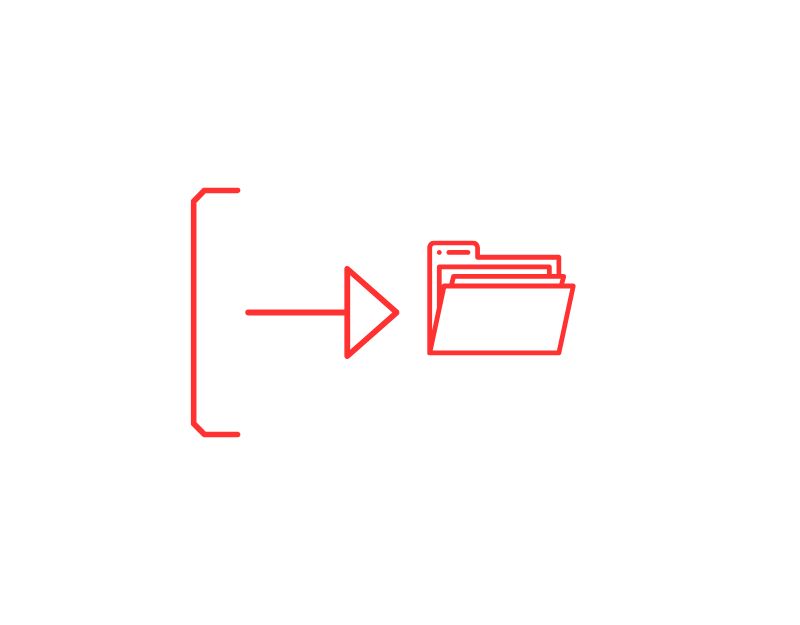
Twój mobilny system operacyjny automatycznie przestanie uruchamiać aplikację YouTube, gdy miejsce na urządzeniu zostanie wyczerpane. Większość aplikacji, w tym YouTube, wymaga do działania określonej ilości miejsca. Gdy miejsce na dysku jest ograniczone, aby uniknąć innych problemów, system operacyjny urządzenia uniemożliwia uruchamianie aplikacji, aby zapobiec dodawaniu dodatkowych danych.
Aby uniknąć tych problemów, możesz zwolnić pamięć systemową w smartfonie. Gdy miejsce w pamięci urządzenia zostanie wyczerpane, na pasku powiadomień zostanie wyświetlone ostrzeżenie informujące, że miejsce w pamięci systemu zostało wyczerpane.
Możesz zwolnić pamięć systemową, usuwając niechciane pliki i aplikacje ze smartfona lub przesyłając pliki do pamięci zewnętrznej lub do chmury. Możesz używać aplikacji, takich jak aplikacja Pliki Google, do zarządzania i zwalniania miejsca na smartfonie. Oto szybki i łatwy przewodnik krok po kroku, jak zwolnić miejsce w pamięci systemowej za pomocą aplikacji Pliki Google.
- Pobierz i zainstaluj aplikację Pliki Google na smartfonie.
- Na dolnym pasku nawigacyjnym przejdź do karty Oczyszczanie .
- Teraz zobaczysz różne sekcje, takie jak czyste niepotrzebne pliki, duże pliki, usuwanie nieużywanych aplikacji i inne.
- W zależności od preferencji przejdź do dowolnej sekcji i wyczyść niechciane pliki na smartfonie.
- Aplikacja Files by Google jest obecnie dostępna tylko na Androida.
- Możesz użyć alternatywnych aplikacji, takich jak Cleaner na iPhone'a i Smart Cleaner, aby wyczyścić niepotrzebne pliki w aplikacji na iPhone'a.
Jeśli masz mało miejsca na swoim smartfonie, powinieneś również ograniczyć liczbę filmów pobieranych z aplikacji YouTube i usuwać filmy, które już obejrzałeś. Wynika to z faktu, że pliki do pobrania z YouTube mogą zajmować dodatkowe miejsce na Twoim urządzeniu.
Problemy z siecią
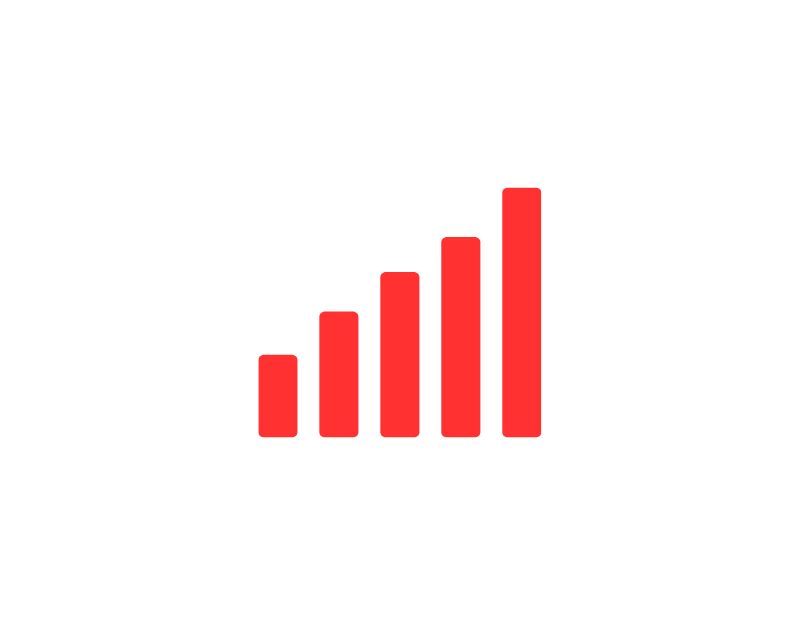
Problemy z siecią na smartfonie mogą również powodować awarie aplikacji YouTube i inne problemy z wydajnością, takie jak powolne ładowanie wideo, buforowanie i inne błędy sieciowe w aplikacji YouTube. Niektóre z najczęstszych kodów sieci w aplikacji YouTube to 500 wewnętrznych błędów serwera.
Aby rozwiązać ten problem, sprawdź, czy Twoje urządzenie ma dobre połączenie internetowe. Możesz to zrobić samodzielnie, korzystając z bezpłatnych narzędzi, takich jak speedtest.net. Po prostu wpisz adres URL testu prędkości w przeglądarce i kliknij test po odwiedzeniu witryny. Upewnij się, że prędkość pobierania wynosi co najmniej 1 Mb/s.
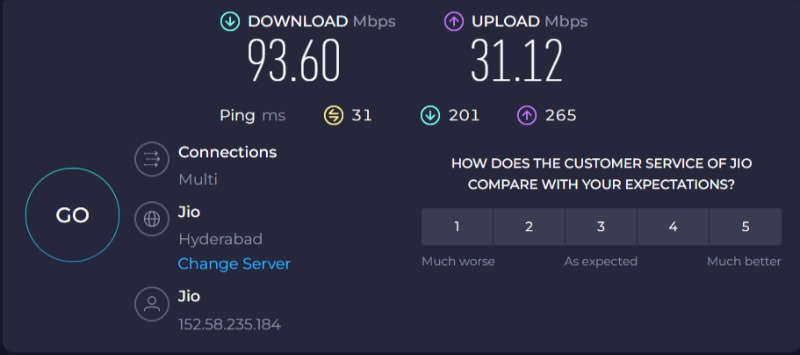
- Otwórz swoją ulubioną przeglądarkę i wprowadź adres URL https://www.speedtest.net/. Działa to zarówno na Androidzie, jak i na iPhonie
- Kliknij Go, aby rozpocząć test szybkości połączenia.
- Poczekaj chwilę, aż zostaną wyświetlone wyniki testu. Zobaczysz prędkość wysyłania i pobierania swojego połączenia sieciowego.
- Jak wspomniano wcześniej, upewnij się, że prędkość pobierania wynosi co najmniej 1 MB na sekundę.
Powiązane informacje: [NAPRAWIONO] „Jesteś offline. Sprawdź swoje połączenie” Błąd w YouTube
Możesz oglądać YouTube nawet przy bardzo wolnym połączeniu internetowym o szybkości poniżej 1 MB/s, ale ważne jest, aby mieć szybsze i bardziej niezawodne połączenie, aby uzyskać lepszą szybkość i jakość wideo.
W niektórych przypadkach modem lub router może powodować problemy związane z siecią. Dlatego spróbuj zresetować modem lub router, aby sprawdzić, czy to rozwiąże problem.
Sprawdź stan YouTube
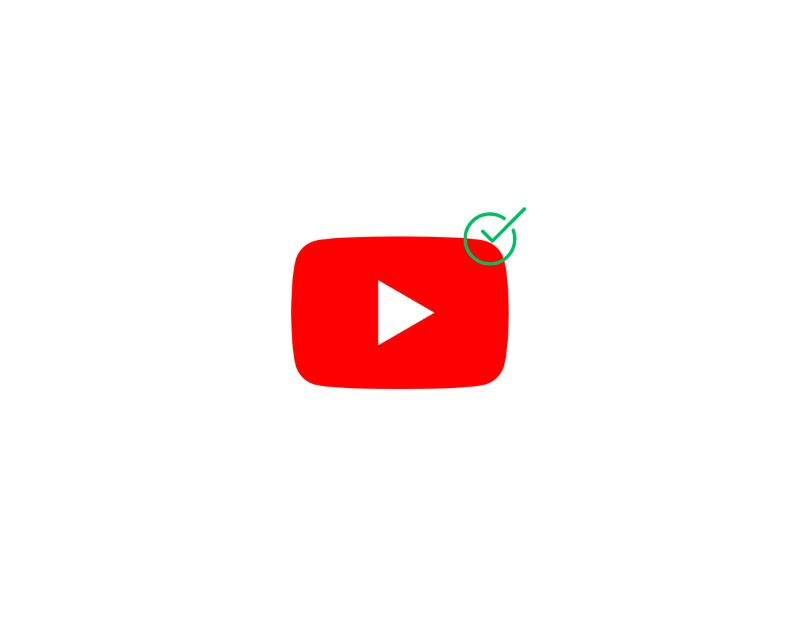
Inną dobrą metodą rozwiązywania problemów jest sprawdzenie stanu aplikacji YouTube. Czasami może się zdarzyć, że YouTube jest niedostępny. Może to być spowodowane konserwacją lub aktualizacjami serwera, a w niektórych przypadkach cyberatakami lub naruszeniami bezpieczeństwa.
W tych okresach aplikacja YouTube może być tymczasowo niedostępna lub jej wydajność może być obniżona. Możesz skorzystać ze stron internetowych, takich jak Down Detector, aby sprawdzić stan aplikacji YouTube.

- Możesz sprawdzić czas przestoju YouTube zarówno na smartfonach, jak i na komputerze. Po prostu otwórz przeglądarkę i przejdź do adresu URL https://downdetector.in/status/youtube/
- Na ekranie głównym zobaczysz teraz główny tekst wskazujący aktualny stan aplikacji YouTube. Możesz także przewinąć w dół i zobaczyć liczbę przerw zgłoszonych przez użytkowników w ciągu ostatnich 24 godzin.
- Możesz także zainstalować aplikację Downdector na swoim iPhonie i Androidzie, aby zobaczyć status aplikacji Youtube.
Jeśli obecnie występuje problem z aplikacją YouTube, jako użytkownik niewiele możesz zrobić, aby rozwiązać problem. Gdy problem zostanie rozwiązany po stronie YouTube, platforma zostanie przywrócona i ponownie będziesz mieć dostęp do aplikacji YouTube. Wszystko, co możesz zrobić, to poczekać jakiś czas, aż problem zostanie rozwiązany.
Wymuś zatrzymanie aplikacji YouTube

Innym łatwym sposobem naprawienia awarii YouTube na smartfonie jest wymuszenie zatrzymania aplikacji YouTube. Pomoże to nie tylko rozwiązać problem z awarią, ale także usunie wszystkie uruchomione procesy, które powodują awarię aplikacji YouTube na Twoim Androidzie lub iPhonie. Możesz łatwo wymusić zatrzymanie aplikacji.
Android :
- Otwórz smartfon i wyszukaj aplikację YouTube, naciśnij długo aplikację i kliknij przycisk I.
- W sekcji Informacje o aplikacji kliknij przycisk Wymuś zatrzymanie , aby zatrzymać działanie aplikacji. W zależności od marki smartfona różni się to nieco, ale przez większość czasu tekst Force Stop jest taki sam.
iOS :
- W systemie iOS nie ma bezpośredniej opcji wymuszenia zatrzymania aplikacji. Możesz po prostu zamknąć lub wymusić zatrzymanie uruchomionych aplikacji, przesuwając je z ekranu Ostatnie.
Wyczyść pamięć podręczną YouTube
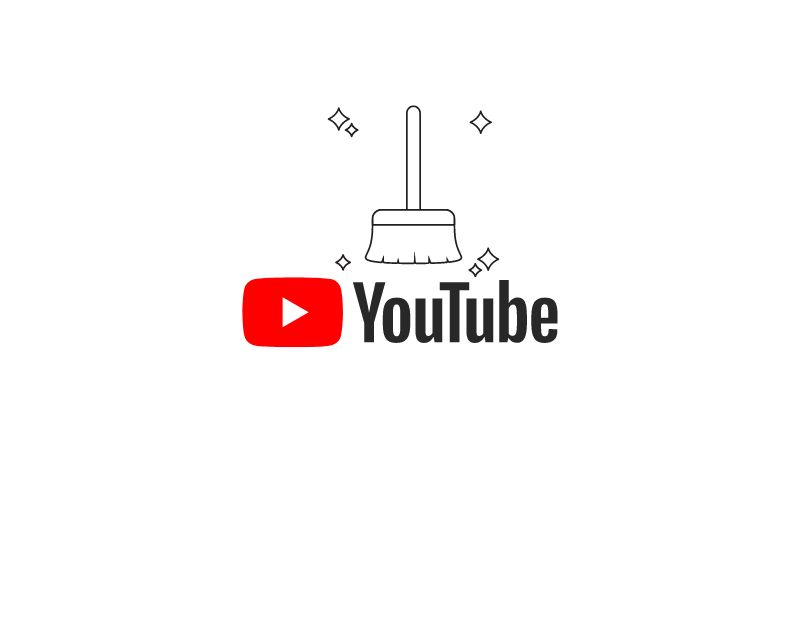
Jeśli wymuszenie zamknięcia aplikacji YouTube nie działa, spróbuj wyczyścić pamięć podręczną aplikacji YouTube na smartfonie. Wyczyszczenie pamięci podręcznej zwalnia miejsce na urządzeniu, a także usuwa niechciane pliki przechowywane przez aplikację na smartfonie. Jak wyczyścić pamięć podręczną aplikacji YouTube.
Android :
- Odblokuj smartfon i znajdź aplikację YouTube. Naciśnij długo aplikację i kliknij przycisk informacji.
- Teraz znajdziesz wykorzystanie pamięci. Może się to różnić w zależności od smartfona.
- Teraz kliknij Wyczyść pamięć podręczną, aby wyczyścić pamięć podręczną YouTube.
iOS :
- Otwórz aplikację Ustawienia na swoim smartfonie i przejdź do Ustawień ogólnych
- Stuknij w iPhone Storage i wybierz aplikację Youtube.
- Teraz kliknij aplikację „Wyczyść”, aby wyczyścić pamięć podręczną aplikacji YouTube.
Odinstaluj i ponownie zainstaluj aplikację
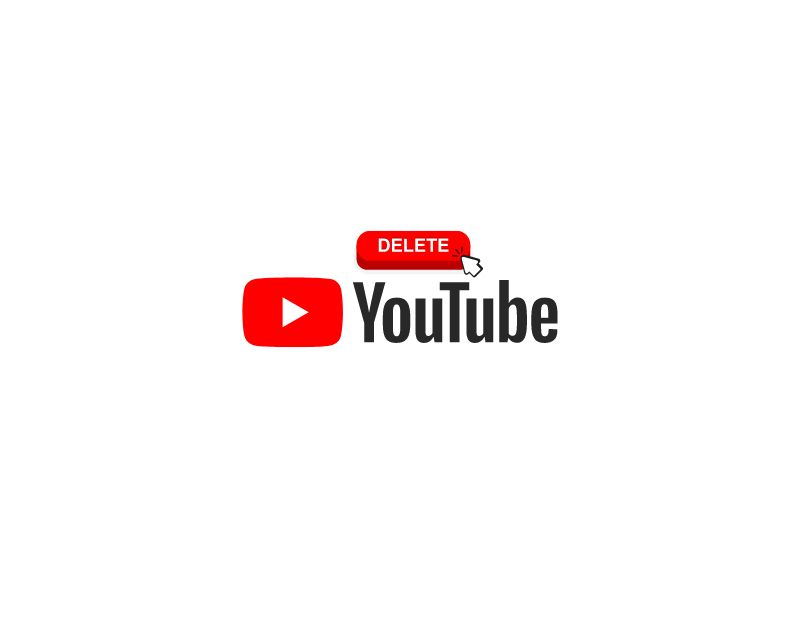
Jeśli problem z awarią YouTube nadal występuje, spróbuj odinstalować aplikację YouTube i zainstalować najnowszą wersję aplikacji YouTube na smartfonie. Odinstalowanie aplikacji spowoduje usunięcie jej plików z pamięci podręcznej i innych plików związanych z aplikacją, które mogą być uszkodzone lub powodować konflikt z danymi powodującymi problem.
Ponowna instalacja aplikacji spowoduje ponowne uruchomienie, a aplikacja w razie potrzeby utworzy nowe pliki pamięci podręcznej i ustawienia. Odinstalowanie aplikacji spowoduje również usunięcie wszystkich pobrań z YouTube i filmów przechowywanych offline w YouTube. Twoje subskrypcje i inne ustawienia powiązane z kontem YouTube nie są usuwane w trakcie tego procesu.
Aby usunąć aplikację YouTube, naciśnij i przytrzymaj aplikację YouTube, a następnie kliknij ikonę usuwania, aby odinstalować aplikację YouTube ze smartfona.
Zaktualizuj oprogramowanie systemowe

Jeśli Twój smartfon ma przestarzałe oprogramowanie, może nie być w pełni zgodny z najnowszą wersją aplikacji YouTube. Aktualizacja oprogramowania systemowego do najnowszej wersji może czasami pomóc rozwiązać problem. Dzieje się tak, ponieważ aktualizacje systemu obejmują poprawki błędów, ulepszenia wydajności i inne aktualizacje, które mogą pomóc rozwiązać problemy, które mogą powodować awarie aplikacji YouTube na smartfonie. Oto, jak możesz zaktualizować oprogramowanie systemowe na Androidzie i iPhonie.
Android :
- Na smartfonie z Androidem przejdź do Ustawień i przejdź do Informacje
- Teraz poszukaj aktualizacji oprogramowania i dotknij jej. Może się to różnić w zależności od marki telefonu. Jeśli nie możesz go znaleźć, użyj paska wyszukiwania i sprawdź dostępność aktualizacji oprogramowania.
- Jeśli dostępna jest aktualizacja, pobierz ją i zainstaluj na smartfonie. Może to zająć trochę czasu, w zależności od smartfona i rozmiaru aktualizacji.
- Po zakończeniu aktualizacji otwórz aplikację YouTube na smartfonie i sprawdź, czy problem nadal występuje.
iOS :
- Otwórz aplikację Ustawienia na swoim smartfonie i przejdź do Ustawień ogólnych
- Następnie wybierz „ Aktualizacja oprogramowania ” i sprawdź, czy dostępna jest aktualizacja.
- Jeśli aktualizacja jest dostępna, kliknij „Pobierz i zainstaluj na swoim iPhonie”
- W zależności od iPhone'a i rozmiaru aktualizacji aktualizacja oprogramowania systemowego może zająć kilka minut.
- Po zakończeniu aktualizacji otwórz aplikację YouTube na smartfonie i sprawdź, czy problem nadal występuje.
Zresetuj swój smartfon
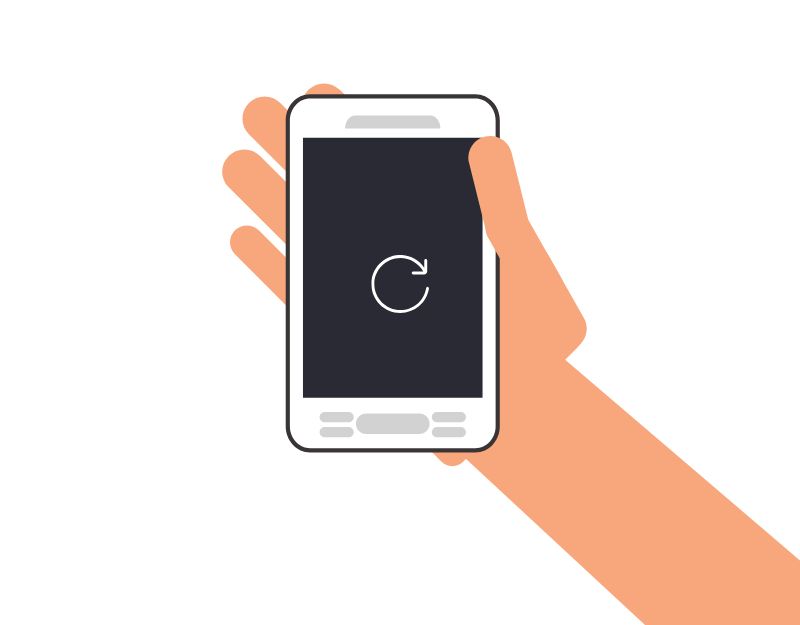
Jeśli żaden z kroków nie działa, spróbuj zresetować smartfon. To powinno naprawić awarię aplikacji YouTube na Twoim Androidzie lub iPhonie. Po całkowitym zresetowaniu smartfona wszystkie błędy i problemy z niekompatybilnością zostaną usunięte, a Ty zyskasz czysty i świeży wygląd.
Upewnij się, że wykonałeś kopię zapasową ważnych plików podczas resetowania smartfona. Zresetowanie usunie wszystkie pliki z urządzenia i umożliwi nowy start. Dlatego zdecydowanie zaleca się tworzenie kopii zapasowych lub kopiowanie ważnych plików na inne urządzenie.
Android :
Tutaj możesz dowiedzieć się, jak zresetować smartfon z Androidem i iPhone'a w prostych krokach. Różni się w zależności od urządzenia; oto najczęstsza metoda, której możesz użyć. Pamiętaj, że zresetowanie smartfona z Androidem do ustawień fabrycznych spowoduje usunięcie wszystkich danych ze smartfona. Zdecydowanie zaleca się wykonanie kopii zapasowej ważnych danych przed wykonaniem tej czynności
- Otwórz Ustawienia na swoim smartfonie z Androidem
- Teraz przejdź do Ustawień systemu , poszukaj opcji Resetuj i dotknij Wymaż wszystkie dane . Po wyświetleniu monitu wprowadź kod PIN i kliknij przycisk Dalej. Resetowanie smartfona zajmie kilka minut.
- Po zakończeniu procesu skonfiguruj smartfon jako nowy.
iOS :
- Otwórz ustawienia na swoim iPhonie i dotknij Ogólne
- Na samym dole kliknij Przenieś i zresetuj iPhone'a
- Aby zresetować do ustawień fabrycznych, dotknij Wymaż całą zawartość i ustawienia
- Stuknij Kontynuuj i wprowadź hasło.
- Kopia zapasowa iCloud zostanie utworzona automatycznie. Zdecydowanie zaleca się utworzenie kopii zapasowej, aby upewnić się, że żadne dane nie zostały utracone. Jeśli masz już utworzoną kopię zapasową, dotknij „Pomiń kopię zapasową” u dołu.
- Na koniec dotknij Wymaż iPhone'a , aby usunąć całą zawartość i ustawienia. Może to zająć trochę czasu, w zależności od iPhone'a i danych przechowywanych na iPhonie.
Często zadawane pytania dotyczące rozwiązywania problemów z awariami YouTube
Co powinienem zrobić, jeśli aplikacja YouTube nadal się zawiesza po wykonaniu wszystkich kroków rozwiązywania problemów?
Jeśli problem będzie się powtarzał, spróbuj skontaktować się z zespołem pomocy YouTube. Po prostu zaloguj się na swoje konto YouTube, dotknij swojego zdjęcia profilowego i kliknij Prześlij opinię. Opisz problem i dołącz zrzuty ekranu z awarią YouTube, a następnie kliknij „Wyślij”. W zależności od dostępności zespołu pomocy YouTube możesz spodziewać się odpowiedzi.
Czy wirus lub złośliwe oprogramowanie może spowodować awarię aplikacji YouTube?
Tak, wirus lub złośliwe oprogramowanie na Twoim urządzeniu może potencjalnie spowodować awarię aplikacji YouTube. Te wirusy lub złośliwe oprogramowanie mogą wpływać na funkcjonalność aplikacji YouTube i powodować problemy, takie jak awarie, zawieszanie się i powolne działanie. Aby usunąć wirusa, możesz zainstalować aplikacje antywirusowe lub całkowicie zresetować smartfon z Androidem do ustawień fabrycznych, aby całkowicie usunąć wirusa.
Czy wyłączenie innych aplikacji działających w tle pomoże rozwiązać problem awarii aplikacji YouTube?
Wyłączenie innych aplikacji działających w tle może potencjalnie pomóc w rozwiązaniu problemu z awarią aplikacji YouTube. Gdy w tle działa wiele aplikacji, mogą one zużywać zasoby systemowe, co może spowodować awarię aplikacji YouTube.
Wyłączając aplikacje działające w tle, możesz zwolnić zasoby systemowe dla aplikacji YouTube, potencjalnie zmniejszając prawdopodobieństwo jej awarii.
Dalsza lektura:
- YouTube opóźnia się w Chrome? Wypróbuj te 10 poprawek roboczych
- Jak to naprawić, gdy aplikacje ciągle się zawieszają na Androidzie
- [Jak] Zapobiegać awariom przeglądarki internetowej
- [Jak] naprawić problem z Chrome, który ciągle mnie wylogowuje
- [NAPRAWIONO] Niestety usługi Google Play zatrzymały błąd w systemie Android
- Co zrobić, jeśli Spotify ciągle się zawiesza lub zamyka
